各製品の資料を入手。
詳細はこちら →Mac OS X 上のMS Excel でPingOne のデータを連携利用
iODBC でCData ODBC Driver のDSN を作成し、Mac OS X 上のMicrosoft Excel でPingOne に連携。
最終更新日:2022-01-15
こんにちは!ドライバー周りのヘルプドキュメントを担当している古川です。
Microsoft Excel は、データの入力、集計、グラフ表示、ピボットテーブル、マクロプログラミング言語など多様な機能により、Windows、Mac マシンを問わずビジネスユーザーに愛用されているアプリケーションです。 本記事では、iODBC でのPingOne DSN の作成方法と、Mac OS X で起動するMicrosoft Excel からのPingOneの連携利用について説明します。
CData ODBC ドライバとは?
CData ODBC ドライバは、以下のような特徴を持ったリアルタイムデータ連携ソリューションです。
- PingOne をはじめとする、CRM、MA、会計ツールなど多様なカテゴリの270種類以上のSaaS / オンプレミスデータソースに対応
- 多様なアプリケーション、ツールにPingOne のデータを連携
- ノーコードでの手軽な接続設定
- 標準 SQL での柔軟なデータ読み込み・書き込み
CData ODBC ドライバでは、1.データソースとしてPingOne の接続を設定、2.Excel 側でODBC Driver との接続を設定、という2つのステップだけでデータソースに接続できます。以下に具体的な設定手順を説明します。
Mac OS X へのCData ODBC ドライバのインストール
まずは、本記事右側のサイドバーからPingOne ODBC Driver の無償トライアルをダウンロード・インストールしてください。30日間無償で、製品版の全機能が使用できます。
CData ODBC Driver for PingOne は、iODBC Driver マネージャに事前設定されているので、簡単に多くのツールから簡単に使うことができます。
iODBC のDSN の作成
ODBC Driver for PingOne をインストールすると、iODBC Driver マネージャに登録されます。iODBC Administrator でDSN の接続プロパティを入力する必要があります。 ドライバーのインストールで自動的にシステムDSN が作成されます。システムDSN はすべてのユーザーからアクセスできます。一方、ユーザーDSN はそのユーザーからしかアクセスできません。 ただし、システムDSN の設定には権限が必要です。
- ターミナルを開き、次のコマンドを入力して正しい権限でAdministrator を開きます: sudo /Applications/iODBC/iODBC\ Administrator.app/Contents/MacOS/iODBC\ Administrator
- System タブでCData PingOne データソースを開きます。
- Add ボタンをクリックし、key-value ペアの形で接続プロパティを入力します。
PingOne に接続するには以下のプロパティを設定します。
- Region:自身のPingOne 組織のデータがホスティングされている地域。
- AuthScheme:PingOne に接続する際に使用する認証の種類。
- WorkerAppEnvironmentId (デフォルトのPingOne ドメインを使用する場合に必要)、またはAuthorizationServerURL のいずれかで、下で説明するように設定します。
WorkerAppEnvironmentId の設定
WorkerAppEnvironmentId は、Worker アプリケーションが存在するPingOne 環境のID です。 このパラメータは、環境がデフォルトのPingOne ドメイン(auth.pingone)を利用している場合のみ使用されます。 これは、ヘルプドキュメントのカスタムOAuth アプリケーションの作成で説明するように、PingOne への認証に使用するカスタムOAuth アプリケーションを作成した後に設定します。
はじめに、このプロパティの値を見つけます。
- 自身のPingOne 組織のホームページからナビゲーションサイドバーに移動し、Environments をクリックします。
- OAuth / Worker のカスタムアプリケーションを作成した環境(通常はAdministrators)を見つけ、Manage Environment をクリックします。 環境のホームページが表示されます。
- 環境のホームページのナビゲーションサイドバーで、Applications をクリックします。
- リストから、OAuth またはWorker アプリケーションの詳細を見つけます。
-
Environment ID フィールドの値をコピーします。
以下の例に似たものになるはずです:
WorkerAppEnvironmentId='11e96fc7-aa4d-4a60-8196-9acf91424eca'
次に、WorkerAppEnvironmentId をEnvironment ID フィールドの値に設定します。
AuthorizationServerURL の設定
AuthorizationServerURL は、お使いのアプリケーションが配置されている環境のPingOne 認可サーバーのベースURL です。 このプロパティは、PingOne プラットフォームAPI ドキュメントで説明されているように、環境にカスタムドメインを設定した場合にのみ使用されます。 Custom Domains を参照してください。
OAuth でのPingOne への認証
PingOne はOAuth とOAuthClient 認証の両方をサポートしています。 上述の設定手順に加え、OAuth またはOAuthCliet 認証をサポートするために、さらに2つの手順を完了する必要があります。
- ヘルプドキュメントのカスタムOAuth アプリケーションの作成で説明するように、カスタムOAuth アプリケーションを作成して設定します。
- ドライバーがデータモデル内のエンティティにアクセスできるようにするには、ヘルプドキュメントのAdministrator Roles での説明のとおり、使用するアドミンユーザー / ワーカーアプリケーションに対して正しいロールを設定していることを確認してください。
- 以下のサブセクションで説明されているように、選択した認証スキームと認証フローに適切なプロパティを設定します。
OAuth(認可コードグラント)
AuthScheme をOAuth に設定します。
デスクトップアプリケーション
OAuth アクセストークンの取得およびリフレッシュ
以下を設定して、接続してください。
- InitiateOAuth:GETANDREFRESH。繰り返しOAuth の交換を行ったり、手動でOAuthAccessToken を設定する必要をなくすには、InitiateOAuth を使用します。
- OAuthClientId:カスタムOAuth アプリケーションを作成した際に取得したClient ID。
- OAuthClientSecret:カスタムOAuth アプリケーションを作成した際に取得したClient Secret。
- CallbackURL:カスタムOAuth アプリケーションの登録時に定義したリダイレクトURI。例:https://localhost:3333
接続すると、本製品 はデフォルトブラウザでPingOne のOAuth エンドポイントを開きます。ログインして、アプリケーションにアクセス許可を与えます。 ドライバーはこれでOAuth プロセスを完了します。
- ドライバーはPingOne からアクセストークンを取得し、それを使ってデータをリクエストします。
- OAuth 値はOAuthSettingsLocation で指定された場所に保存され、接続間で永続化されるようにします。
ドライバーはアクセストークンの期限が切れると自動的にリフレッシュします。
Web アプリケーションやヘッドレスマシン、クライアントクレデンシャルグラントを含むその他のOAuth メソッドについては、ヘルプドキュメントを参照してください。
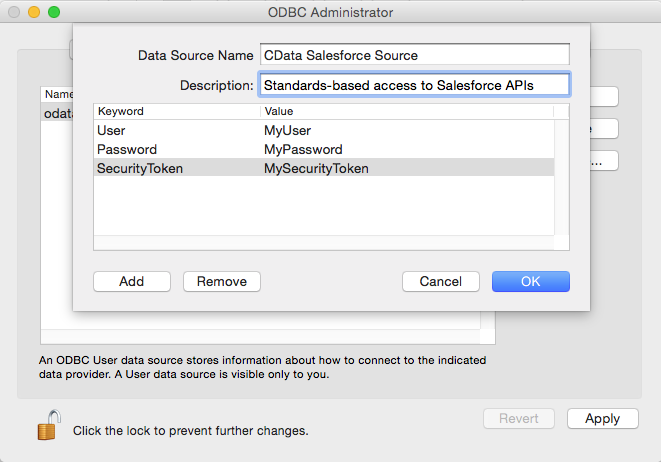
OAuth での認証の場合、OAuth フローが正しく実行されるためにDSN に追加でkey-value ペアを入力します:
| Keyword | Value | |
|---|---|---|
| Other | CheckPromptMode=False |
Microsoft Excel からPingOne のデータにアクセス
上のステップで設定されたDSN を使って、Microsoft Excel からPingOne のデータにアクセスができます。
- Microsoft Excel を開き、スプレッドシートを開きます。
- データリボンの[データベース]から[新しいクエリ]を選択します。
- 上のステップで設定したユーザーもしくはシステムDSN を選択して、OK を押します。
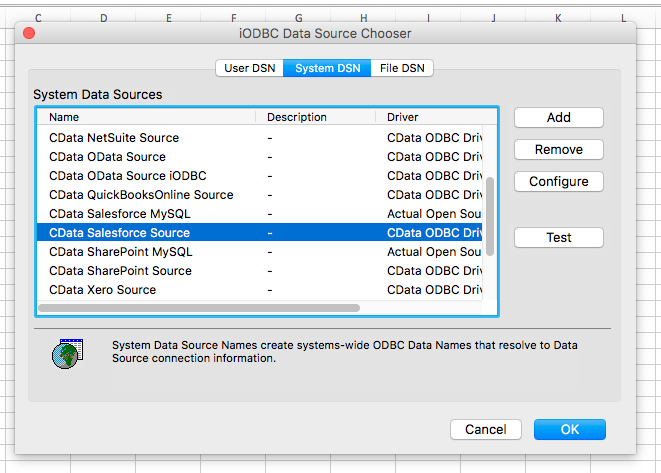
- Microsoft Query ウィザードでクエリを作成します:
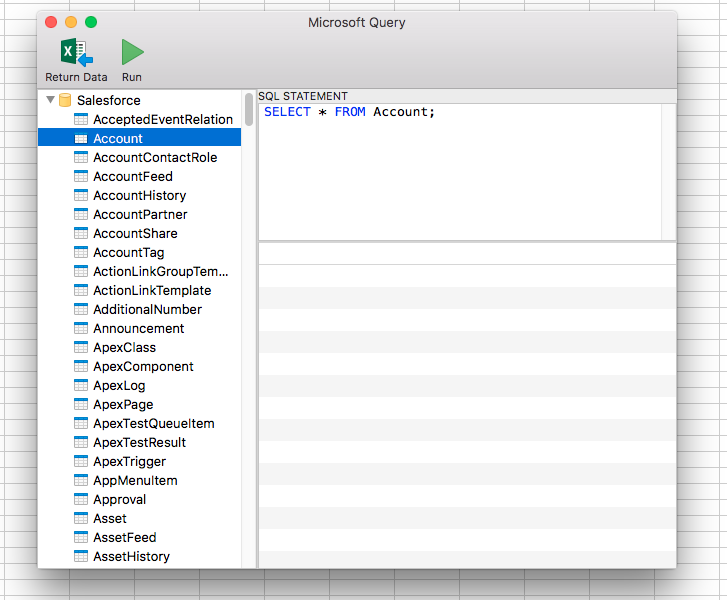
- [Return Data]をクリックして、クエリを実行して、Excel にデータを取得します。
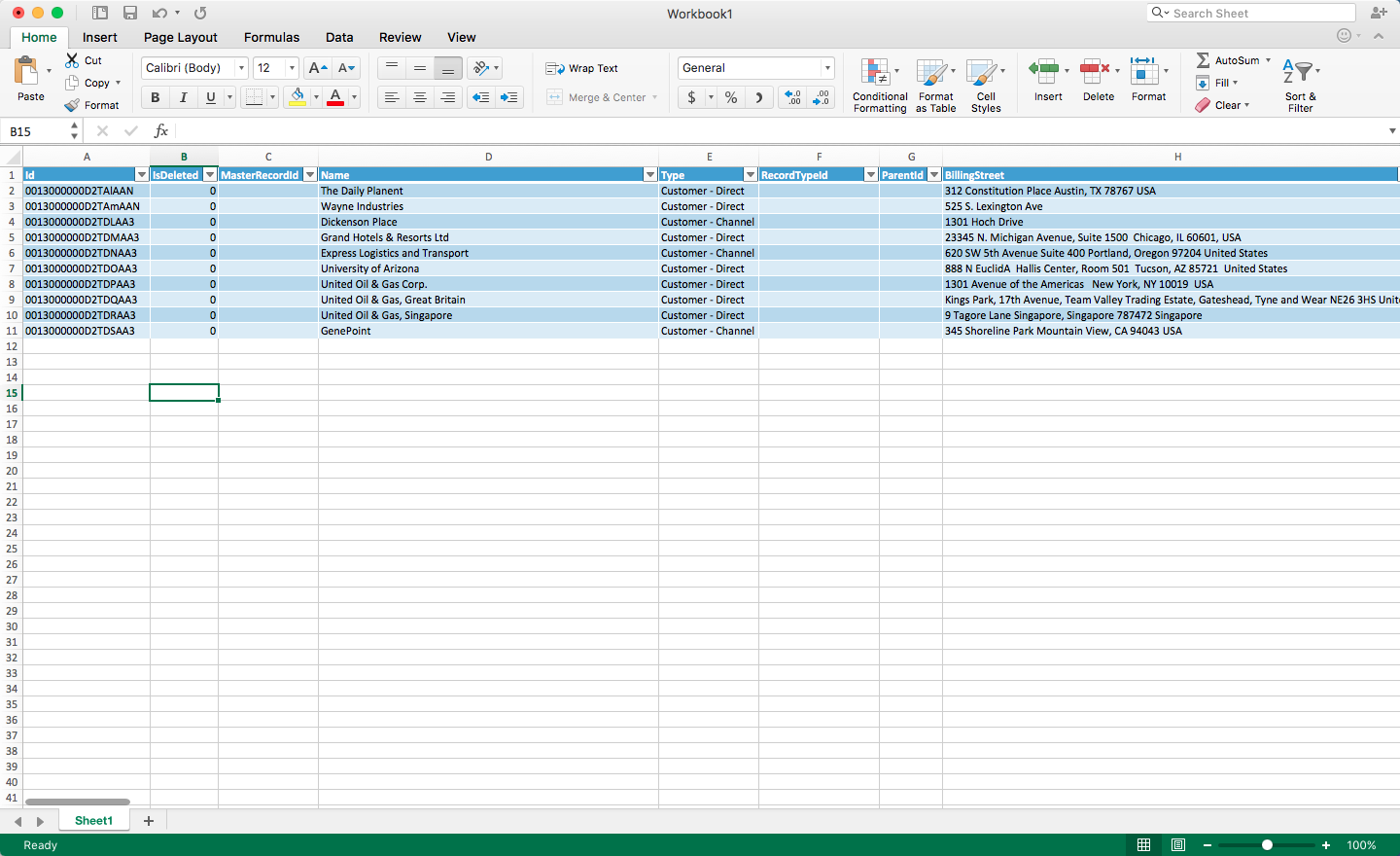
おわりに
このようにCData ODBC ドライバと併用することで、270を超えるSaaS、NoSQL データをコーディングなしで扱うことができます。30日の無償評価版が利用できますので、ぜひ自社で使っているクラウドサービスやNoSQL と合わせて活用してみてください。
CData ODBC ドライバは日本のユーザー向けに、UI の日本語化、ドキュメントの日本語化、日本語でのテクニカルサポートを提供しています。





